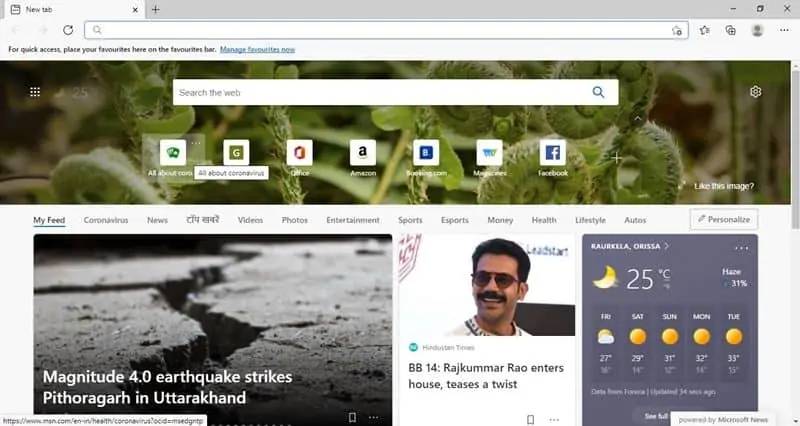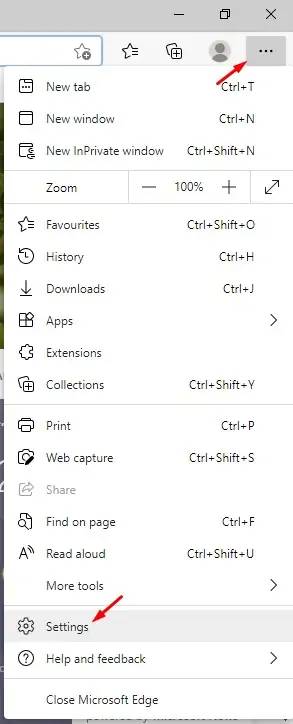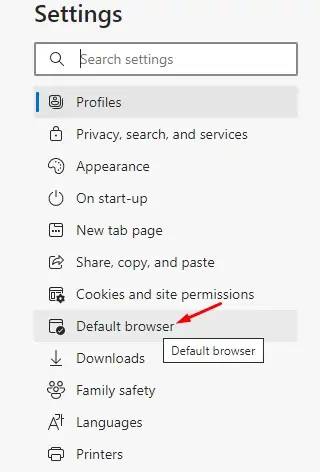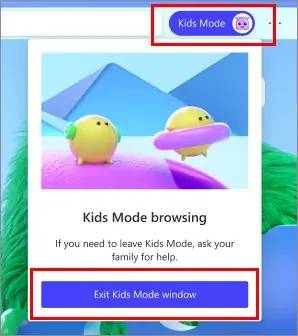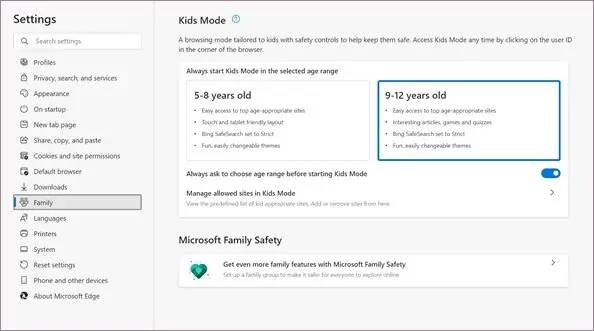根据Microsoft的说法,“儿童模式”是一种专为儿童设计的新浏览模式。因此,如果孩子们使用您的计算机,则应该为他们创建一个帐户。儿童模式可能是儿童安全浏览网络的好地方。
与Microsft Edge的常规用户帐户相比,“儿童模式”包括一些新功能,例如自定义浏览器主题,儿童友好内容,在允许的网站上浏览以及严格的Bing SafeSearch。此外,儿童模式每当有人尝试退出帐户时都需要密码验证。
在Microsoft Edge浏览器上激活和使用儿童模式的步骤
重要说明: “孩子”模式在Microsoft Edge浏览器上得到了受控的铺展。如果找不到新功能,则需要再等待几天或几周。无需安装Edge浏览器的Beta版。
步骤1.首先,打开Edge浏览器,然后单击Profile切换器。接下来,点击“在儿童模式下浏览”选项。